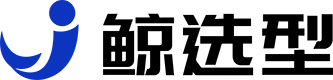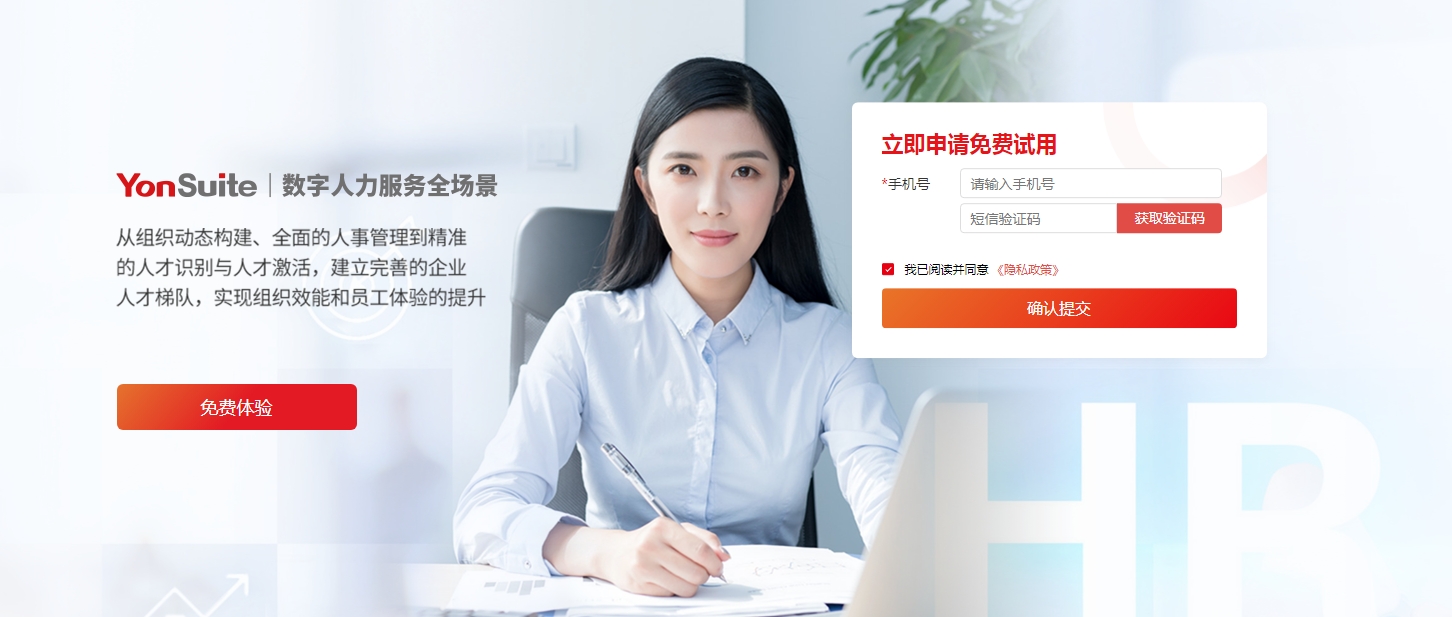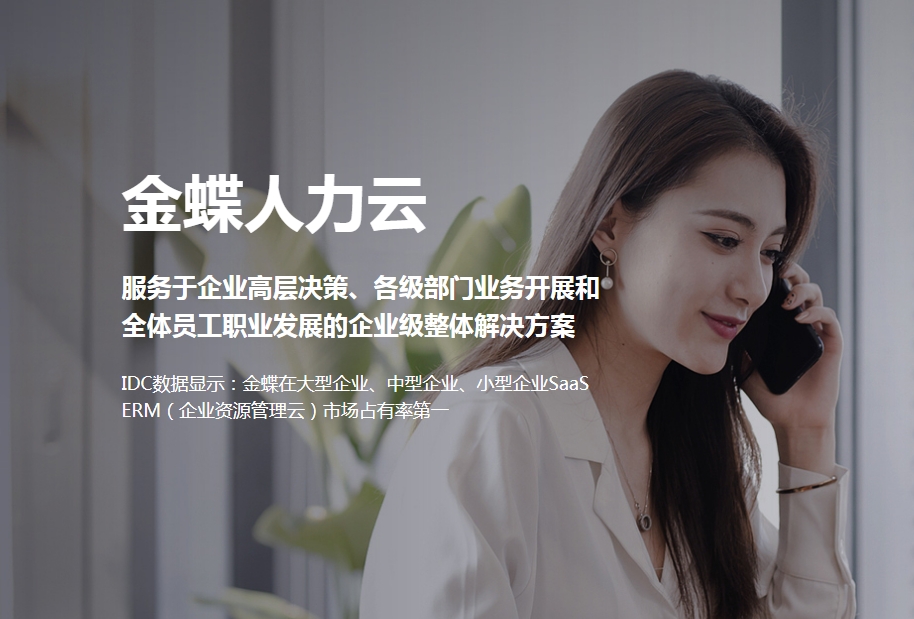如何制作考勤表
新建工作簿和工作表
新建一个工作簿,并在其中建立相应的工作表,制作出考勤表的大体框架。在第一个工作表的A1、B1单元格中分别输入\"姓名\"、\"日期\",在A2单元格中输入一个姓名,接着选择A2、A3单元格,然后单击\"合并及居中\"按钮将两个单元格合并为一个单元格,用同样的方法录入其他成员。
输入考勤时间和日期序列
在单元格C1中输入考勤的时间。用鼠标点选单元格C1,并移动鼠标到单元格的右下角,当出现实心\"十\"字填充柄后,按住左键拖动到需要的位置,这样便形成了一个日期序列。如果只需要显示日不要月,则可以选中整个日期行,在\"单元格格式\"对话框中点选\"数字\"选项卡。在\"分类\"列表中点选\"自定义\"项,在类型框中输入\"d\"日\"\",然后单击\"确定\"按钮即可。
使用Excel公式和条件格式
在C2单元格输入公式:=C3然后继续向右填充。光标定位到C3单元格,然后使用快捷键「Ctrl+Shift+向右箭头」选中所有单元格,「右键」-「设置单元格格式」-「数字」-「自定义」,类型中输入「d」。同样的再选中\"星期\"所有的单元格,「右键」-「设置单元格格式」-「数字」-「自定义」,类型中输入「aaa」。
添加颜色、边框和对齐
给表格添加一下颜色和边框,然后居中对齐。自适应一下数字区域单元格大小,将顶部表格合并居中一下,录入\"考勤表\"等信息。
合并单元格添加考勤信息
在后面合并单元格添加考勤信息出勤、迟到、早退、病假等。添加信息,如图所示。
添加考勤符号
添加考勤符号,√;;※;;Ο;×。
统计考勤记录
依次在出勤、迟到、早退、病假等下面单元格中输入公式:=COUNTIF(C4:AG4,\"√\")+AI4+AJ4=COUNTIF(C4:AG4,\"\")=COUNTIF(C4:AG4,\"※\")=COUNTIF(C4:AG4,\"Ο\")=COUNTIF(C4:AG4,\"×\")公式完成后,我们来看看统计效果。
自适应单元格大小和合并居中
在行数处单击鼠标临陈右键,选择行高。输入行高点击确定。在列数处的位置单击鼠标右键选择列宽。输入列宽后点击确定。如果需要,可以调整列宽和行高以适应表格内容。
使用Excel模板
如果对细节没有太多要求,可以直接使用Excel自带的模板。优点是方便快速,基础的需求是可以满足的。缺点是要每次都需要手动处理数据,难以实现自动化和动态化。
使用在线模板
如果想要达到降本增效的动态考勤表,可以考虑使用在线模板。例如,可以在钉钉平台中找到考勤分析看板,根据需求选择合适的模板,然后应用模板并替换系统自带数据为真实的考勤数据。
以上步骤可以根据个人需求和实际情况进行调整。
声明:本文网友投稿,观点仅代表作者本人,不代表鲸选型赞同其观点或证实其描述。